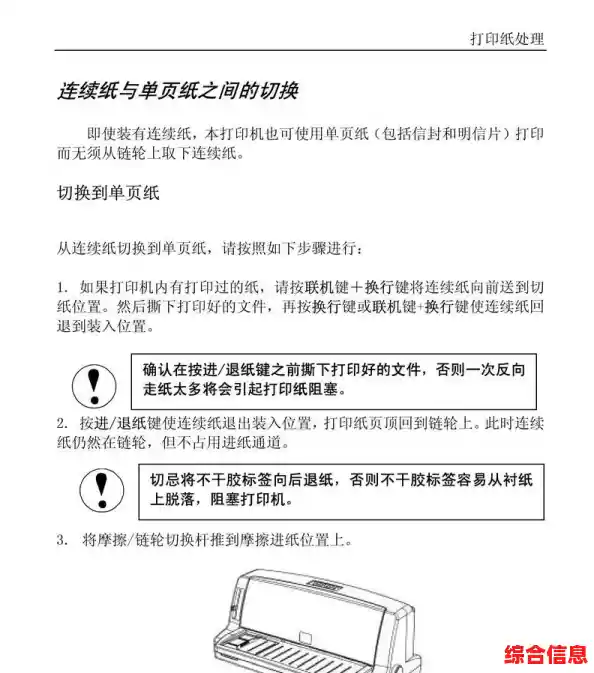想要在办公室里游刃有余,熟练使用复印机是必不可少的一项技能,别看它像个沉默的大家伙,一旦闹起脾气来,可真能耽误事儿,这份攻略就是你的贴心助手,让你从新手快速变成操作高手,还能自己解决大部分常见的小毛病。
第一部分:复印机使用全攻略,从入门到精通
别被复印机面板上密密麻麻的按钮吓到,我们一步步来,其实核心步骤就几步。
第一步:开机预热是基础。
就像汽车启动需要热车一样,复印机开机后也需要一点时间预热,你会看到面板上的指示灯在闪烁或者显示“请稍候”,这时候千万别反复开关机,耐心等它准备好,这个过程通常也就一两分钟。
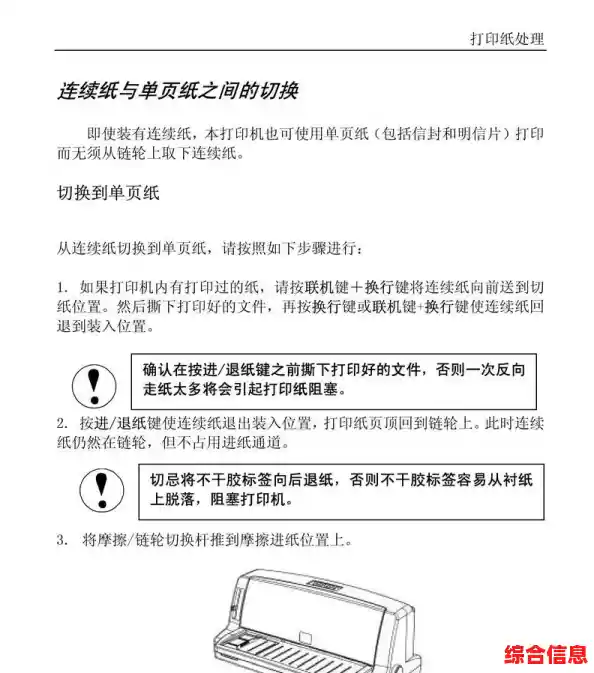
第二步:放置原稿有讲究。
这是影响复印质量的关键,把你要复印的文件正面朝下,紧贴玻璃板的左上角或者有标记的位置放好,盖板一定要轻轻盖严实,不能留缝隙,否则边缘会印上黑影,或者因为漏光导致整张复印件发灰,如果复印的是书本,用力压紧盖板,尽量让书脊部分也贴平。
第三步:设置参数,实现你想要的效果。
这才是体现你“高手”风范的地方,基础的设置包括:
- 复印份数: 直接在数字键盘上输入你想要几份,别傻傻地一份一份按。
- 色彩选择: 复印黑白文件就选“黑白”,有彩色图片或公章的文件就选“彩色”,千万别用黑白模式去复印彩色文件,那样印出来会丢失很多细节。
- 纸张大小: 你放进纸盒的是A4纸,就选A4;是发票之类的,就选对应的A5或更小的尺寸,这个必须匹配,否则机器会报错或者印出来是缩放的。
- 缩放比例: 想放大或缩小?可以用“缩放”功能,直接输入百分比(比如放大到141%,缩小到70%),或者更简单的,选择“自动缩放”,让机器自动适应你放的纸张大小。
进阶技巧:

- 双面复印: 想把一张纸正反两面的内容印到一张纸上?先选“双面复印”功能,然后按照屏幕提示,先复印正面,翻面后再复印反面,现在很多新机器更智能,可以把两张单面的原稿自动合成一张双面复印件。
- 身份证复印: 这个功能太实用了!专门有个“身份证复印”模式,选择后,你先放身份证正面,按一下启动键,机器会提示你翻面,你把身份证在同一位置翻过来,再按一次启动键,它就会自动把正反面整齐地印在一张纸上了,完美对齐。
第四步:最后一步,按下启动键。
确认所有设置无误后,大胆按下那个最大的、通常是绿色的“启动”或“开始”键,然后你就会听到令人愉悦的复印声了。
第二部分:常见问题解决,自己动手不求人
复印机用久了,难免会遇到一些小问题,大部分情况你不用急着打电话叫维修,可以先自己排查一下。

卡纸了!
这是最常见的“事故”,别慌张,更不要用蛮力去扯碎纸。
- 遵循屏幕提示: 机器会显示卡纸的大概位置,纸盒1卡纸”或“出纸口卡纸”。
- 打开对应盖板: 顺着纸张的走纸路径,轻轻打开侧板或后盖。
- 顺向取纸: 看清楚纸被卡住的方向,顺着滚筒滚动的方向(通常是纸张前进的方向)慢慢把纸拉出来,如果纸被卡得皱皱巴巴,可以试着一点点轻轻拉出,避免撕破。
- 检查并复位: 取出所有碎纸片后,确保机器里面没有残留,然后关好所有盖板,机器通常会自动恢复正常。
复印出来有黑线或污渍。
这多半是机器内部脏了。
- 黑线: 通常是扫描仪玻璃板脏了,用一块柔软的干布(眼镜布就很好)轻轻擦拭玻璃板和你盖上的那个盖板的内侧,如果还有,可能是感光鼓磨损了,这个就需要联系维修了。
- 污渍/底灰: 复印件整体看起来脏脏的,有灰色背景,可能是碳粉快用完了,或者是内部飞粉,可以尝试取出碳粉盒轻轻摇晃几下,让碳粉分布均匀,或许能临时救急,但最好还是准备更换新碳粉盒。
复印颜色太浅,字迹不清。
- 首先检查原稿: 是不是原稿本身就不太清楚?
- 调整浓度: 在操作面板上找到“浓度”或“深浅”按钮,把浓度调高一些。
- 碳粉不足: 如果调高浓度也没用,那十有八九是碳粉用完了,需要更换新的碳粉盒。
机器显示“缺纸”但我明明放了纸。
- 检查纸盒是否插到底: 把纸盒完全推回机器内部,听到“咔哒”一声才算到位。
- 整理好纸张: 把纸盒里的纸像理牌一样抖一抖,让它们整齐平整,不要有卷边或夹带碎纸,检查一下纸盒侧面的挡板是否调到了适合你纸张大小的位置,太松或太紧都会影响进纸。
最后的小贴士:
- 日常保养: 保持复印机周围清洁,定期清理纸盒里的纸屑。
- 节约用纸: 尽量使用双面复印和双面打印功能,在非正式文件时,可以使用“多合一”功能(比如把两页内容缩印到一页上),既省纸又省墨。
掌握了这些基本操作和排障方法,这个办公室里的“大块头”就会成为你提升效率的好帮手,再也不会在你急着用的时候给你“掉链子”了。